TestLink-一括ユーザー割り当て
一括ユーザー割り当ては、通常の割り当てとほぼ同じです。唯一の違いは、複数のユーザーを一度に1つのテストケースと複数のテストケースに割り当てることができることです。
以下は、一括ユーザー割り当ての手順です。
Step 1 −次のスクリーンショットに示すように、ダッシュボードからテスト計画の内容→テストケースの実行を割り当てます。
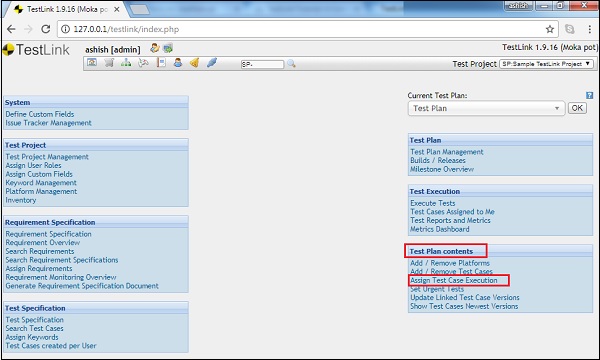
Step 2−左側でテストスイートを検索してクリックします。右側のパネルに詳細とテストケースが表示されます。
Step 3−複数のユーザーに割り当てる複数のテストケースを選択します。既存のユーザーが存在するかどうかを確認します。[割り当て先]フィールドには、割り当てられている場合はユーザー名が表示されます。
Step 4−上部の[一括ユーザー割り当て]テストボックスに移動します。ユーザーの名前の入力を開始します。一致したユーザーのリストが表示され、そこからユーザー名を選択できます。テキストボックスに複数のユーザーを追加します。
Step 5 −をクリックします Do テキストボックスの右側にあるボタン。
選択した各テストケースの[割り当て先]フィールドにユーザー名が表示されます。
Step 6 − [保存]ボタンをクリックして、これらのユーザーにテストケースを割り当てます。

テストケースを割り当てた後、ユーザー名が[割り当て先]セクションに赤い記号とともに表示されます。
Step 7 −割り当てられたユーザーを削除する必要がある場合は、赤い記号をクリックするだけで、割り当てられたユーザーが削除されます。
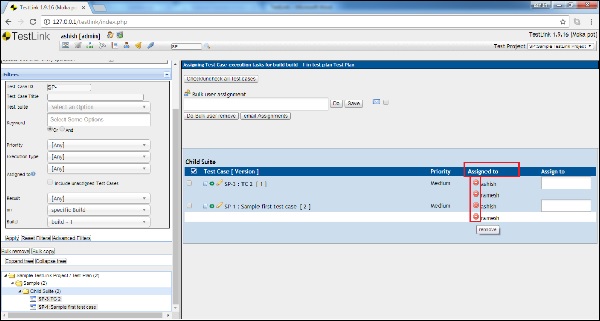
一括ユーザー削除
一括ユーザー削除の場合は、最初に、割り当てられたユーザーを削除する必要があるテストケースを選択します。
画面上部にある「一括ユーザー削除を行う」ボタンをクリックします。
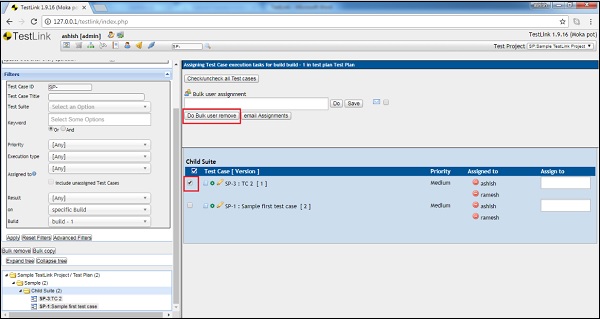
そのテストケースの割り当てられたユーザーを削除します。